很多电脑新手都有重装系统的需求,但是重装系统是一项比较复杂的任务,需要一定的技术基础和操作经验,不少人不清楚具体操作步骤。其实如果您使用小白一键重装系统工具,就可以轻松地重装您的Windows 7系统,而无需太多的技术知识。那么具体新手怎么重装系统win7?本文将介绍两种使用小白一键重装系统工具重装系统Windows 7的方法。
工具/原料:
系统版本:windosw7系统
品牌型号:戴尔灵越15
软件版本:小白一键重装系统软件2320
方法/步骤:
方法一:在线一键重装win7系统(适合电脑能进系统的情况)
这里使用到的是小白一键重装系统的在线装机功能,只需在线选好需要的win7系统,即可等待软件全自动完成所有的安装步骤,无需值守电脑前。具体的操作步骤如下:
1、在要安装系统的电脑上安装打开小白一键重装系统工具,选择需要的win7旗舰版系统,点击安装此系统。
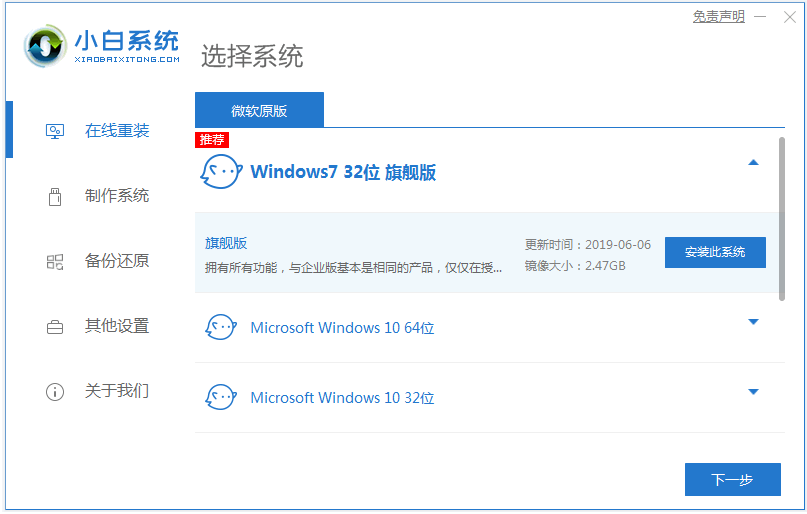
2、等待软件自动下载系统镜像并部署完成后重启电脑。
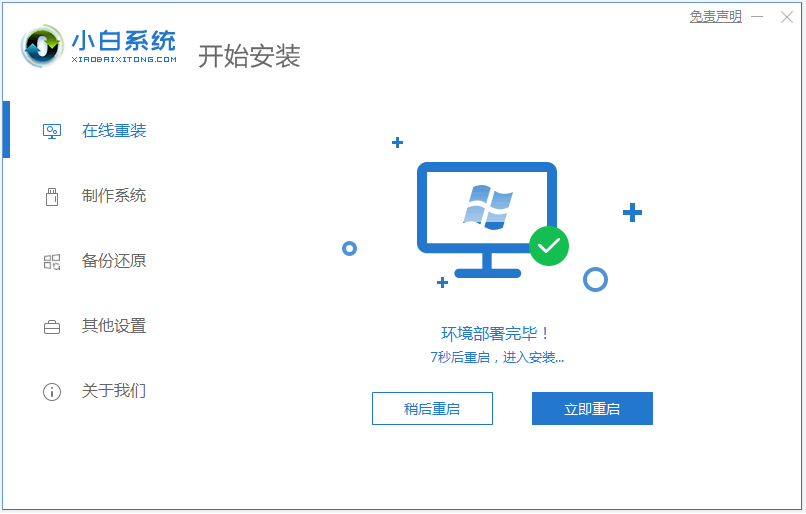
3、在开机选项界面,软件会自动进入xiaobai-pe系统。

4、小白装机工具会自动打开安装win7系统,安装完成后自动重启。

5、等安装完成后,进入新的系统桌面即安装成功。

方法二:制作u盘重装win7(适合电脑不能进系统的情况)
这里使用到的是小白一键重装系统的制作u盘装机功能,只需使用u盘制作好win7启动盘,启动进入u盘pe内进行重装即可,操作也不难,可以有效解决很多系统故障问题。具体的操作步骤如下:
1、在一台能用的电脑上安装打开小白一键重装系统工具,插入1个8g以上的空白u盘,选择制作系统模式进入。

2、选择win7系统,点击开始制作u盘启动盘。
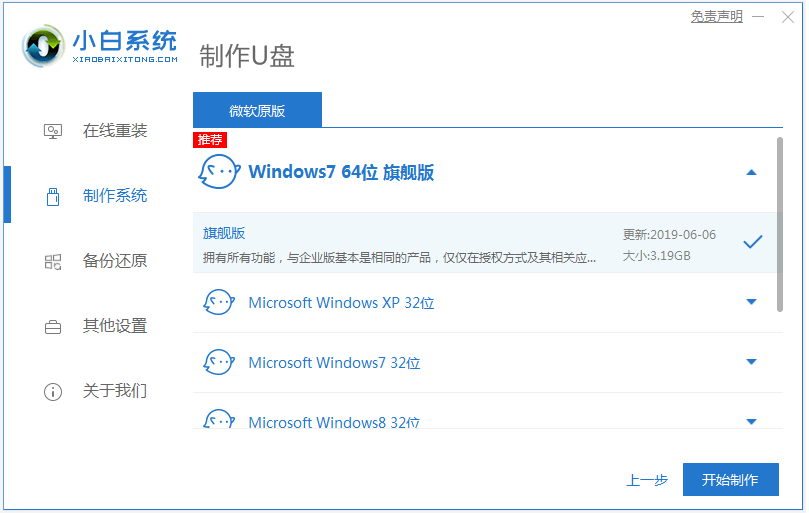
3、等待u盘启动盘制作完成后,预览需要安装的电脑主板的启动热键,再拔除u盘退出。
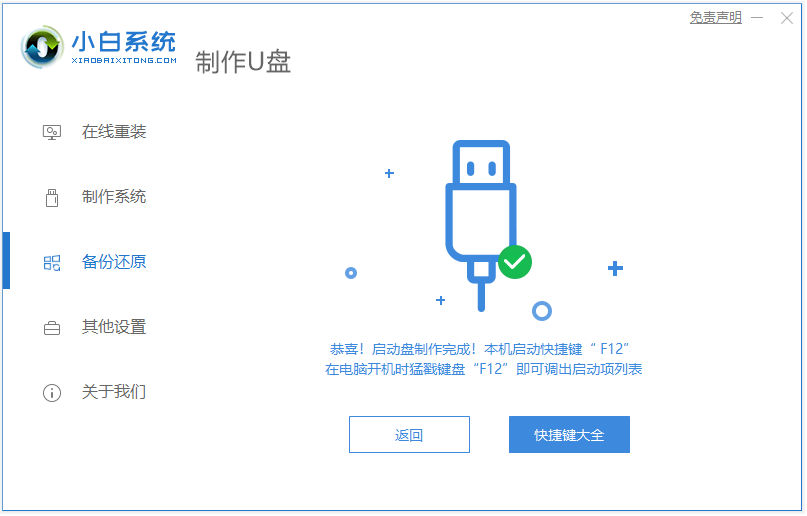
4、插入u盘启动盘进电脑中,重启按启动热键进启动界面,选择u盘启动项进入到pe选择界面,选择第一项pe系统进入。

5、打开pe桌面上的小白装机工具,选择win7系统点击安装到c盘。

6、安装完成后,拔掉u盘重启电脑。
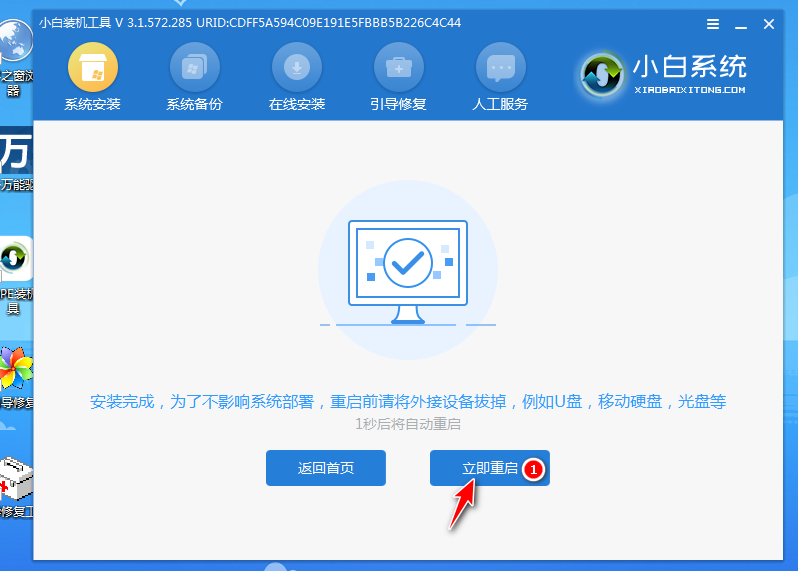
7、等待进入到新系统桌面即安装成功。

注意事项:这种方法需要您自行备份数据,因为安装过程中将会格式化所有分区,避免重要数据丢失。
总结:
以上便是两种新手重装系统步骤win7的方法,使用小白一键重装系统工具比较简单方便,特别适合新手用户。如果您不懂技术,建议您使用小白一键重装系统工具来重装系统。无论哪种方法,重要的是备份您的数据,并保持耐心和注意安全,确保您的计算机能够正常工作。